ONLYOFFICE-Konnektor v4.0 für Confluence: Versionsverlauf, Einstellungen für die Zertifikatsüberprüfung, Force Save, Bearbeitung von nicht-OOXML-Formaten und mehr
Die neueste Version der ONLYOFFICE Integrations-App für Confluence ist bereits verfügbar. Version 4.0 enthält wichtige Verbesserungen für die Zusammenarbeit und erleichtert die Arbeit mit nicht-OOXML-Formaten. Lesen Sie diesen Beitrag, um mehr darüber zu erfahren.
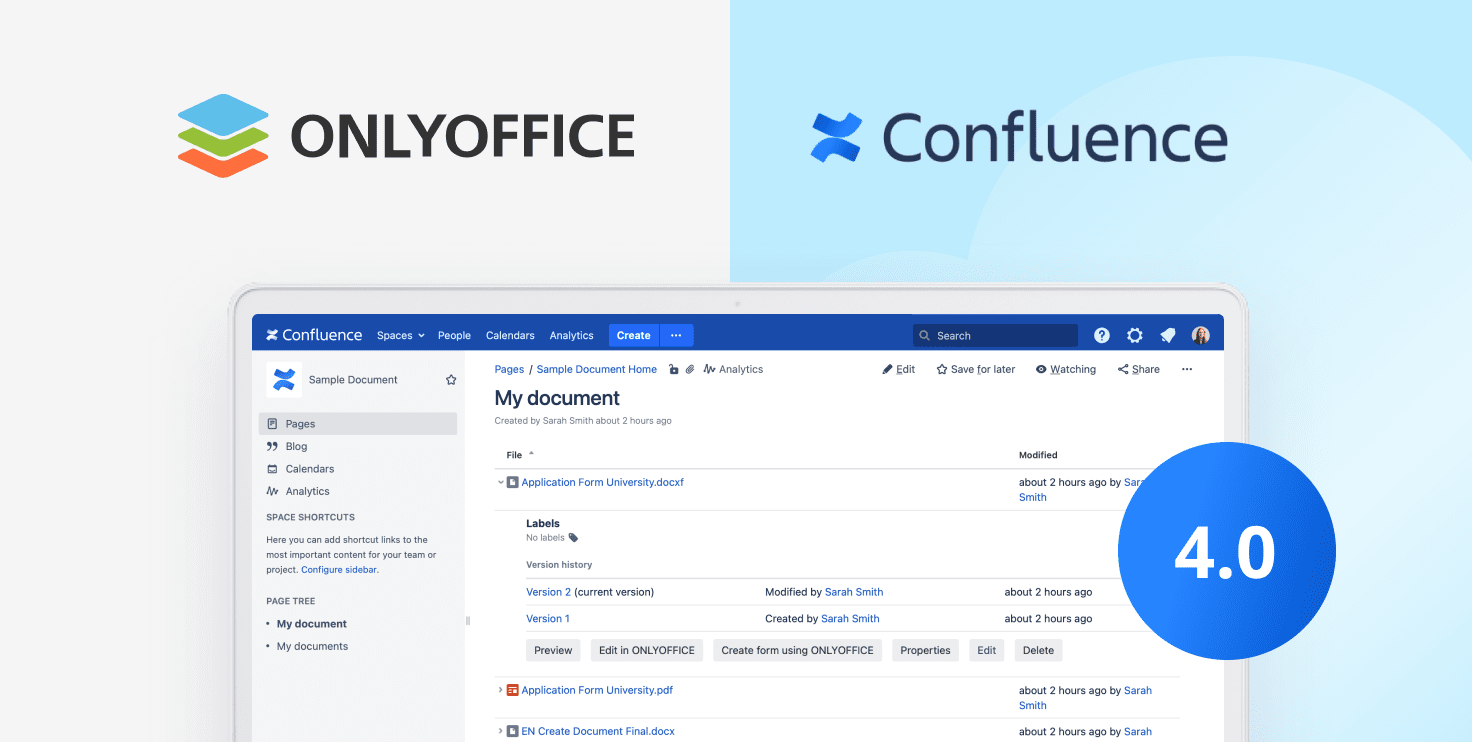
Öffnen und Bearbeiten von nicht-OOXML-Formaten
Gute Nachricht für Confluence-BenutzerInnen, die mit verschiedenen Formaten arbeiten. Die neueste Version der Integrations-App gibt Ihnen vollständige Flexibilität bei der Arbeit mit nicht-OOXML-Dateien. Ab sofort können Sie eine solche Datei öffnen und entscheiden, ob Sie diese zur Ansicht öffnen möchten, ohne ihren Inhalt bearbeiten zu können, oder ob Sie die Datei durch Konvertierung in OOXML zur Bearbeitung öffnen möchten. Wenn Sie die zweite Option bevorzugen, müssen Sie Mit ONLYOFFICE konvertieren auswählen, und es wird eine neue bearbeitbare Kopie der Originaldatei erstellt.
Die vollständige Liste der Formate, die durch Konvertierung in OOXML bearbeitet werden können, umfasst DOCM, DOT, DOTX, EPUB, HTM, HTML, OTP, OTS, OTT, POT, POTM, POTX, PPS, PPSM, PPSX, PPTM, RTF, XLSM, XLT, XLTM und XLTX.
Versionsverlauf für die gemeinsame Arbeit
Die aktualisierte Integrations-App für Confluence ermöglicht es, die an einem Dokument vorgenommenen Änderungen mithilfe der Option Versionsverlauf zu überprüfen. Um alle verfügbaren Versionen eines Dokuments und die daran vorgenommenen Änderungen zu sehen:
- öffnen Sie das gewünschte Dokument;
- gehen Sie auf die Registerkarte Datei in der oberen Symbolleiste;
- wählen Sie die Option Versionsverlauf aus;
- wählen Sie die gewünschte Version aus.
Diese Version wird angezeigt und alle Änderungen werden hervorgehoben.
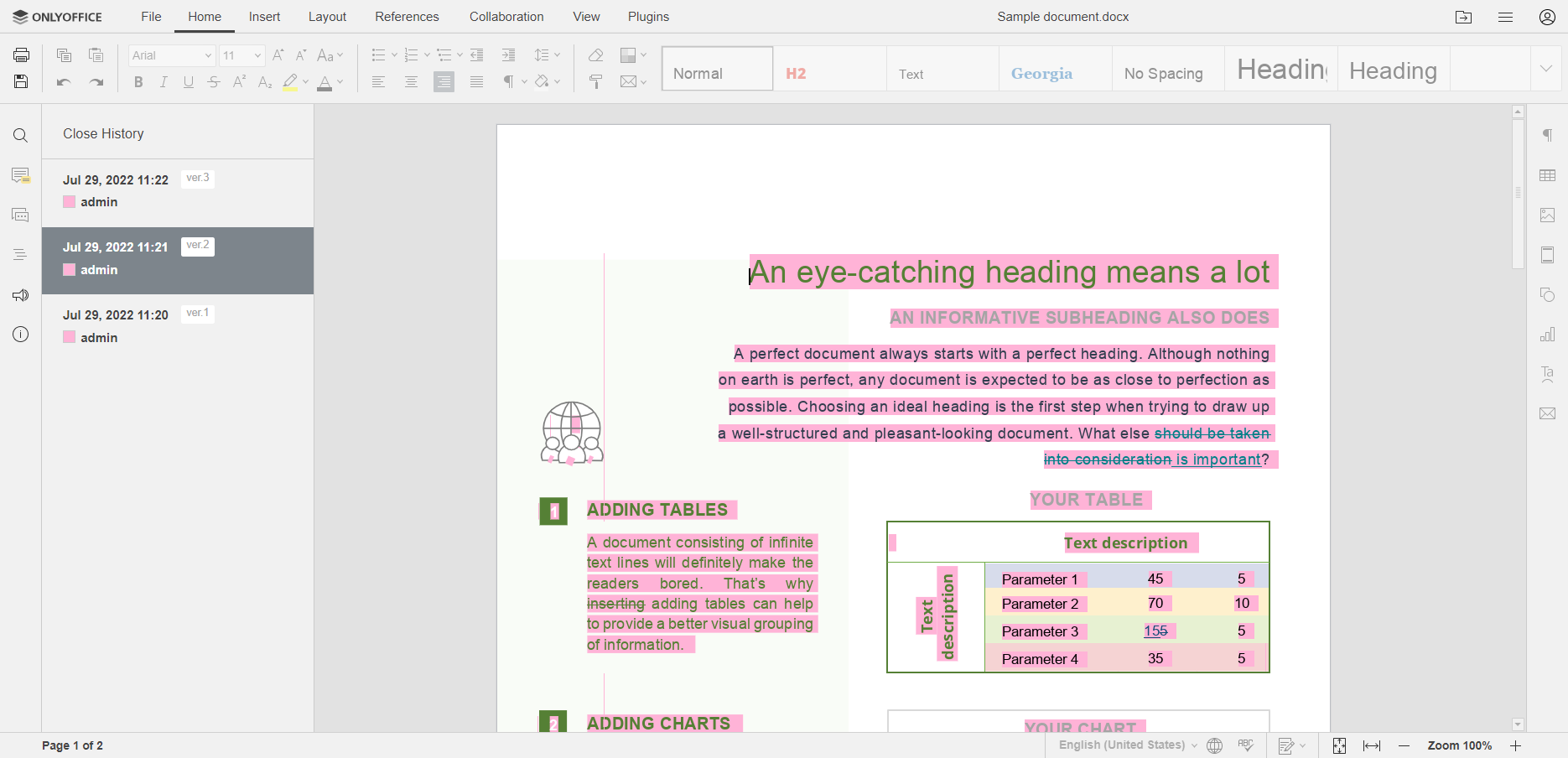
Überprüfungsmodus auswählen
Eine weitere nützliche Funktion für die gemeinsame Arbeit ist die Möglichkeit, in den Einstellungen den Standard-Überprüfungsmodus festzulegen. Im Abschnitt Allgemeine Einstellungen können Sie zwischen den folgenden Optionen wählen:
- Markup – Sie können die vorgeschlagenen Änderungen sehen und das Dokument gleichzeitig bearbeiten;
- Endgültig – Sie können sehen, wie das Dokument aussehen wird, nachdem Sie alle vorgeschlagenen Änderungen akzeptiert haben. In diesem Modus ist die Bearbeitung nicht möglich;
- Original – Sie können das Dokument ohne die vorgeschlagenen Änderungen sehen. In diesem Modus können Sie nichts bearbeiten.
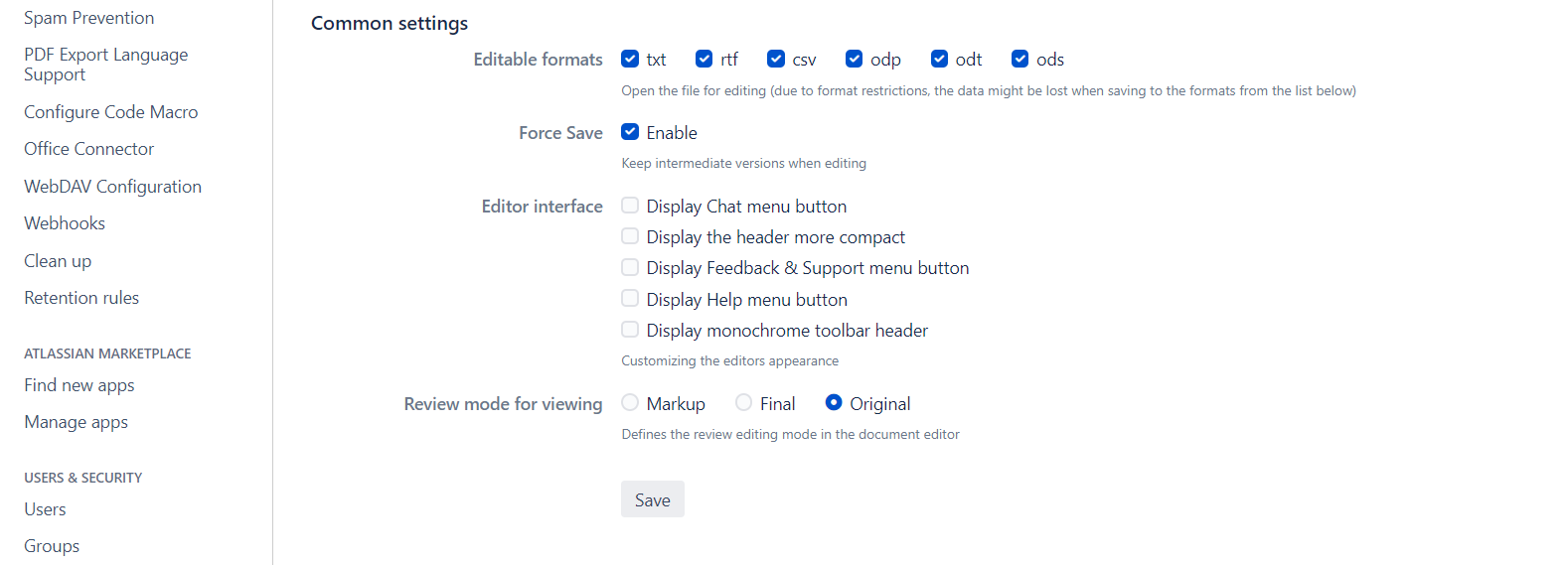
Außerdem können Sie beim Bearbeiten einer Datei jederzeit zum gewünschten Überprüfungsmodus wechseln, indem Sie auf Zusammenarbeit >> Anzeigemodus klicken.
Zwischenversionen eines Dokuments mit Force Save speichern
Standardmäßig werden alle in Confluence an einem Dokument vorgenommenen Änderungen im Cache des ONLYOFFICE Document Server (ONLYOFFICE Docs) gespeichert. Sie werden erst dann an den Server gesendet, wenn Sie das Dokument schließen.
In Version 4.0 der Integrations-App von ONLYOFFICE können Sie die Funktion Force Save aktivieren. Damit können Sie Dokumentversionen und Revisionen jederzeit manuell direkt auf dem Server speichern.
Force Save ist eine sehr nützliche Funktion, die Ihnen helfen kann, den Inhalt Ihrer Dokumente unter Kontrolle zu halten, wenn Sie eine instabile Internetverbindung haben.
So aktivieren Sie diese Funktion:
- Gehen Sie zu Apps verwalten >> Confluence ONLYOFFICE Integrations-App >> Konfigurieren;
- Rufen Sie die ONLYOFFICE-Einstellungen auf, scrollen Sie nach unten und aktivieren Sie Force Save.
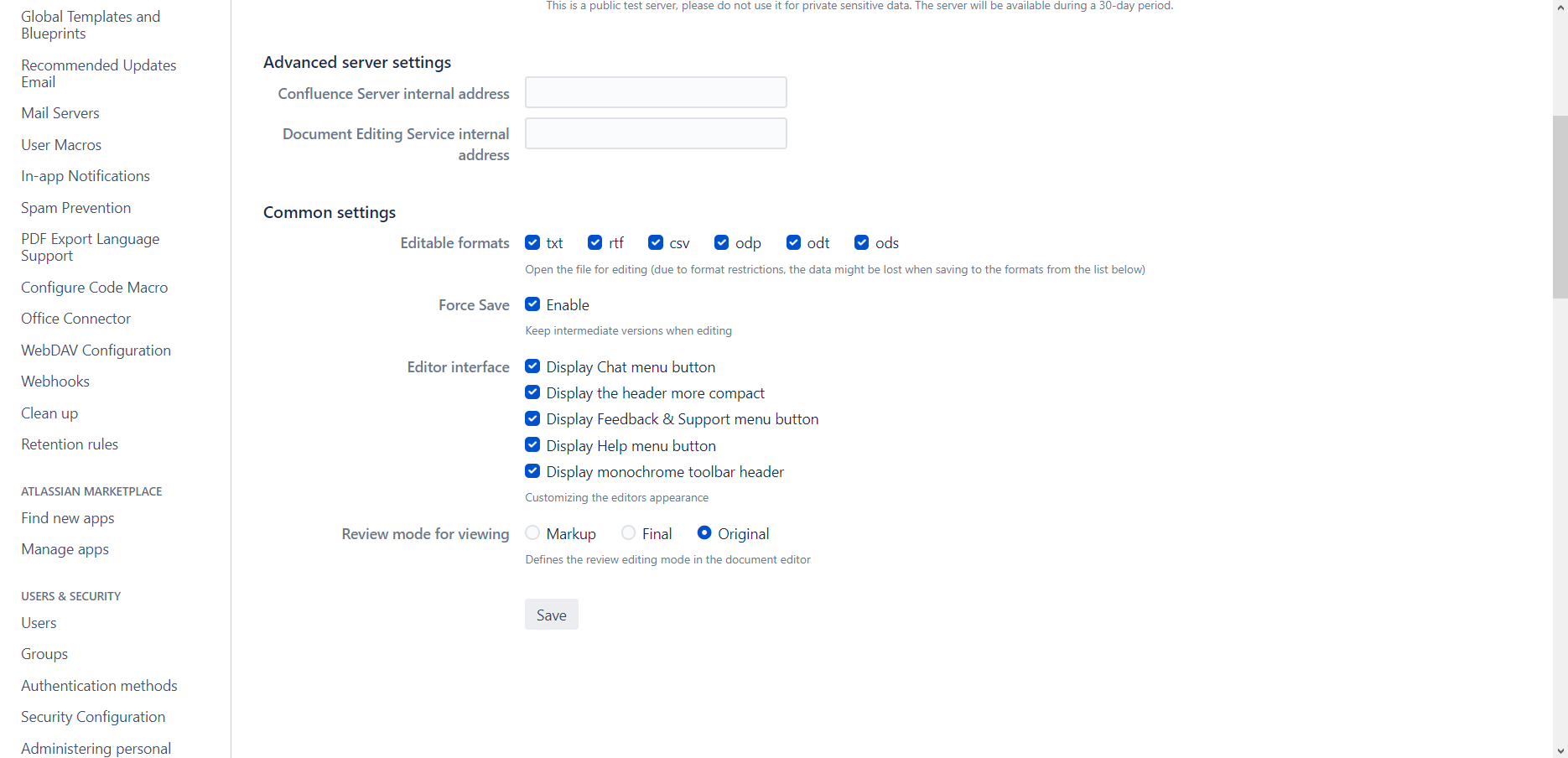
Lesen Sie diesen Beitrag, um mehr über Force Save in ONLYOFFICE zu erfahren.
Zertifikatsüberprüfung deaktivieren
Wenn Sie selbstsignierte Zertifikate für Ihren ONLYOFFICE Document Server verwenden möchten, müssen Sie die Confluence-Konfigurationsdatei nicht mehr manuell ändern. Es gibt eine neue Option im Abschnitt Server-Einstellungen. Markieren Sie einfach das entsprechende Kästchen, um die Zertifikatsüberprüfung zu deaktivieren.
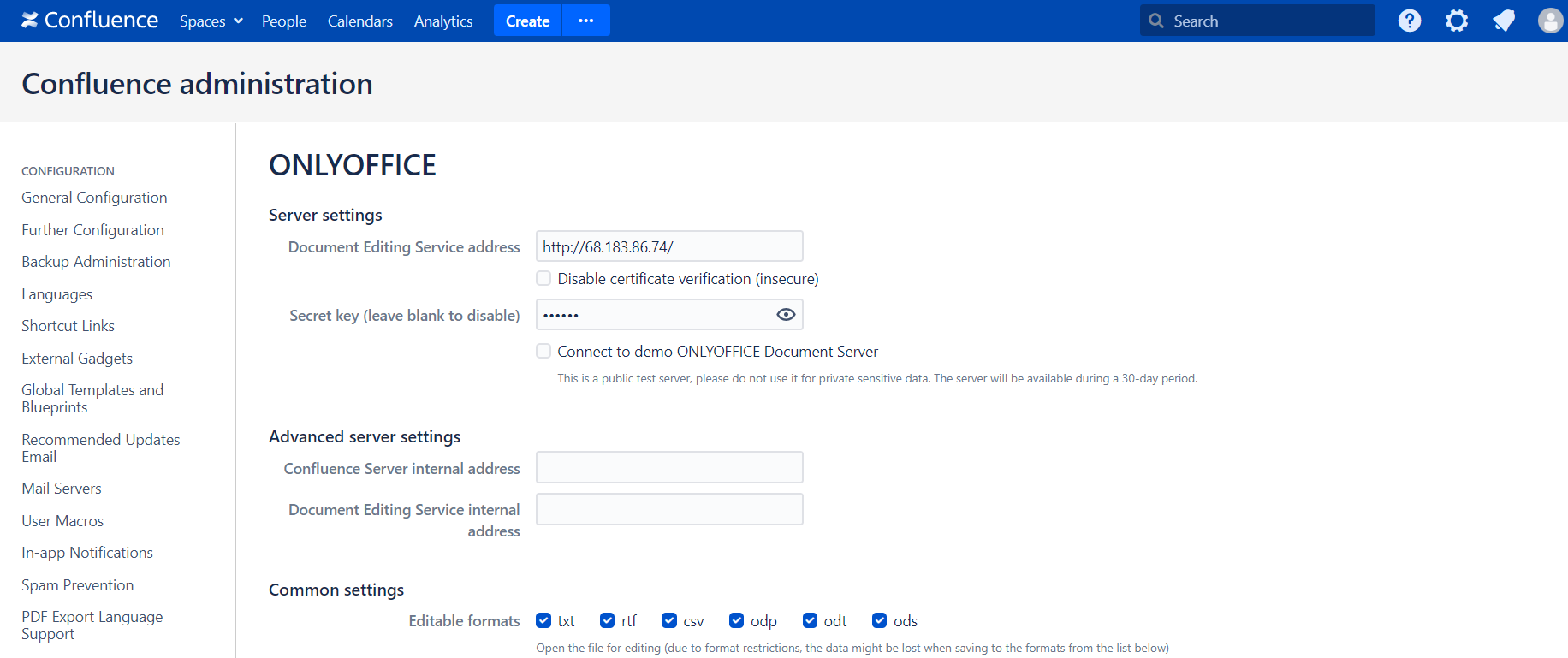
Anpassen des Designs von ONLYOFFICE-Editoren
Von nun an können Sie das Design der ONLYOFFICE Online-Editoren anpassen. Brauchen Sie einige Elemente wie die Chat-Menü-Schaltfläche nicht oder möchten Sie eine kompakte Kopfzeile? Kein Problem, kreuzen Sie einfach die entsprechenden Optionen in den ONLYOFFICE-Einstellungen an.
Links zu den Lesezeichen in Ihren Dokumenten erhalten
Wenn Sie schnell auf einen bestimmten Teil Ihres Dokuments zugreifen oder einen Link zu seiner Position hinzufügen möchten, können Sie ein Lesezeichen erstellen. Die aktualisierte Integrations-App ermöglicht es Ihnen, Links zu Ihren Lesezeichen zu kopieren, damit andere NutzerInnen mit einem Klick auf die gewünschten Informationen zugreifen können.
Um einen Link zu einem Lesezeichen zu kopieren, öffnen Sie die Registerkarte Verweise, finden Sie das gewünschte Lesezeichen und klicken Sie auf die Schaltfläche Link erhalten.
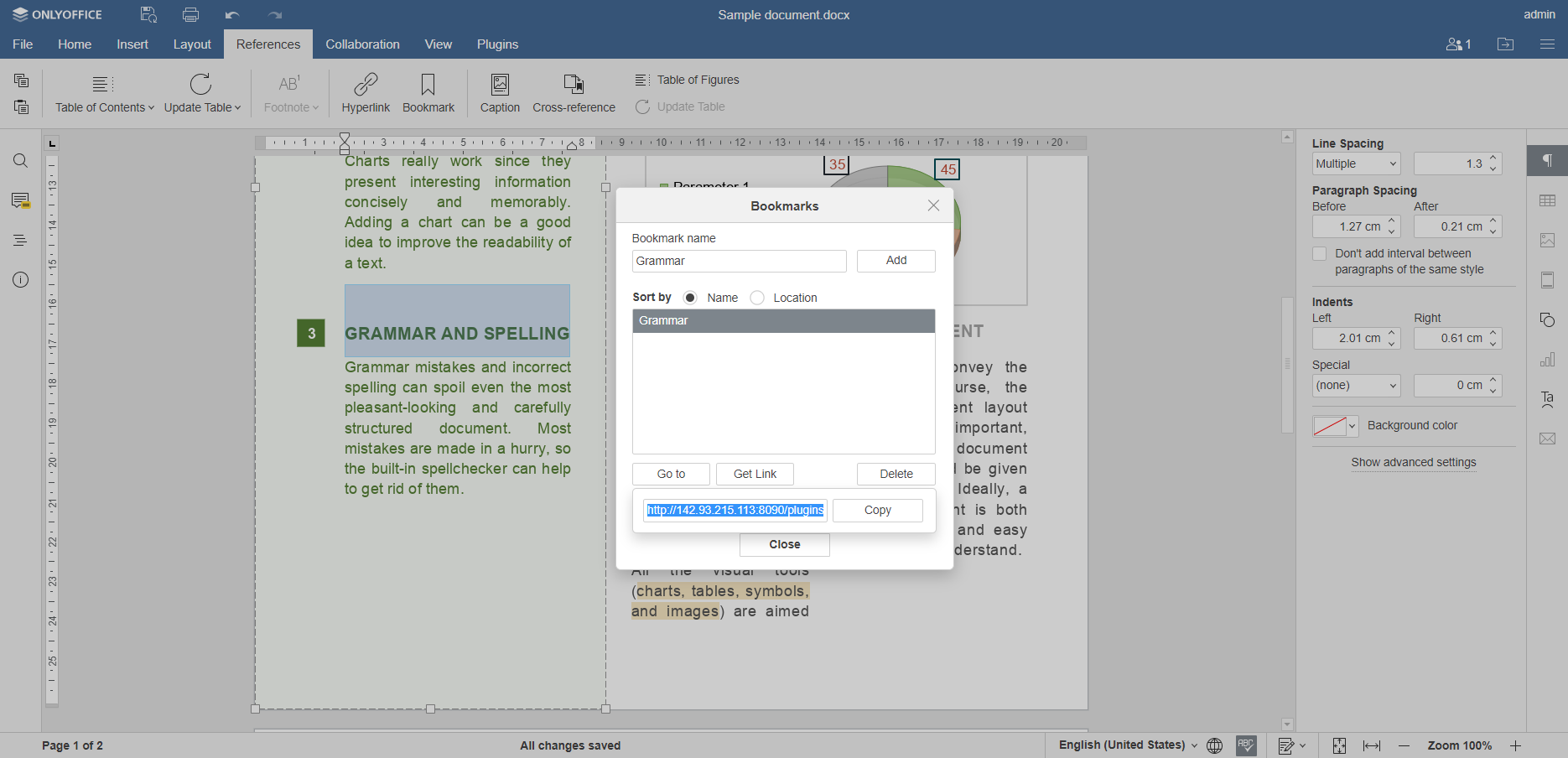
Speicherplatz effektiver nutzen
Die aktualisierte Integrations-App bietet mehr Möglichkeiten, wenn es um Ihren Confluence-Dateispeicher geht. Von nun an können Sie Bilder hinzufügen, indem Sie auf Einfügen >> Bild >> Bild aus dem Speicher klicken. Außerdem können Sie Dateien aus Ihrem Speicher verwenden, um verschiedene Versionen von zwei Dokumenten zu vergleichen. Um auf diese Funktion zuzugreifen, öffnen Sie die Registerkarte Zusammenarbeit, klicken Sie auf Vergleichen und wählen Sie Dokument aus dem Speicher aus.
Lesen Sie auch diesen Beitrag über den Dokumentenvergleich in ONLYOFFICE.

Eine weitere nützliche Funktion ist die Möglichkeit, Dateien aus Ihrem Confluence-Speicher für Serienbriefe zu verwenden. Diese Funktion erlaubt die Erstellung einer Reihe von Dokumenten mit gemeinsamem Inhalt und ihre Absendung an verschiedene EmpfängerInnen. Um den Seriendruck in ONLYOFFICE zu nutzen, gehen Sie auf die Registerkarte Start >> Seriendruck >> Aus dem Speicher.
Bequemeres Arbeiten mit Dokumenten auf einem mobilen Gerät
Die ONLYOFFICE Integrations-App v4.0 für Confluence schaltet auch automatisch zum mobilen Bearbeitungsmodus um, wenn Sie sich über ein mobiles Gerät bei Ihrer Confluence anmelden. So können Sie Dokumente, Tabellenkalkulationen und Präsentationen bequem über Ihr Smartphone oder Tablet bearbeiten.
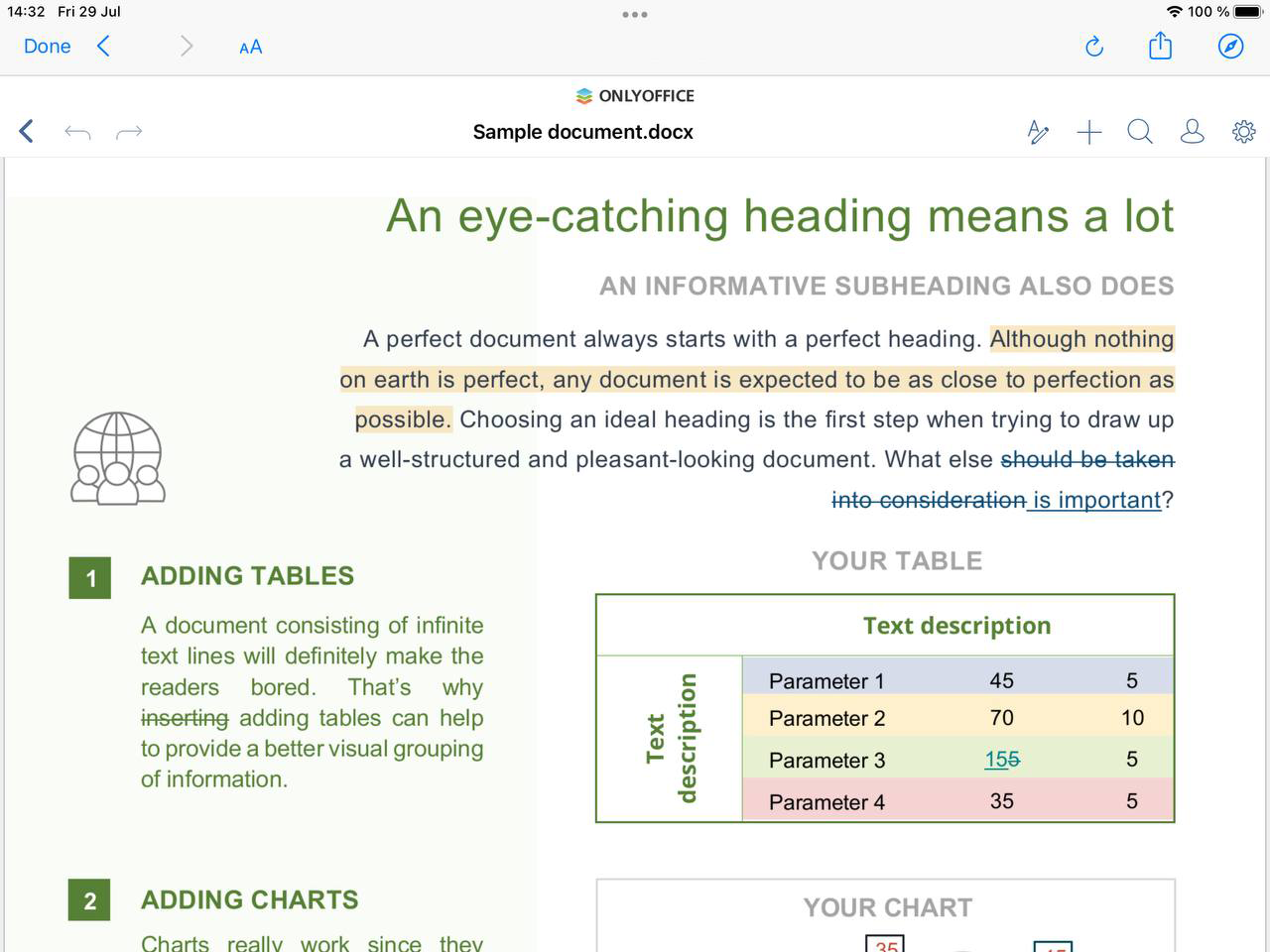
Andere Verbesserungen
Mit der ONLYOFFICE Integrations-App v4.0 können Sie auch:
- Dokumente direkt aus den ONLYOFFICE-Editoren erstellen;
- ONLYOFFICE-Favicons auf den Browser-Tabs sehen.
Außerdem unterstützt die neueste Version des Konnektors nicht mehr ONLYOFFICE Docs (ONLYOFFICE Document Server) v6.0 und frühere Versionen.
Möchten Sie die neuen Funktionen selbst ausprobieren? Holen Sie sich die neueste Version der Integrations-App von GitHub oder laden Sie diese vom Atlassian Marketplace herunter:
Erstellen Sie Ihr kostenloses ONLYOFFICE-Konto
Öffnen und bearbeiten Sie gemeinsam Dokumente, Tabellen, Folien, Formulare und PDF-Dateien online.


